如何玩转Procreate之界面调整篇【二十五】
来源:网络收集 点击: 时间:2024-04-26从强大的调整菜单中找到影院级的滤镜及效果。
调整按钮
在最上方功能列表中找到以魔法棒图标代表的调整按钮。
点击打开调整菜单。
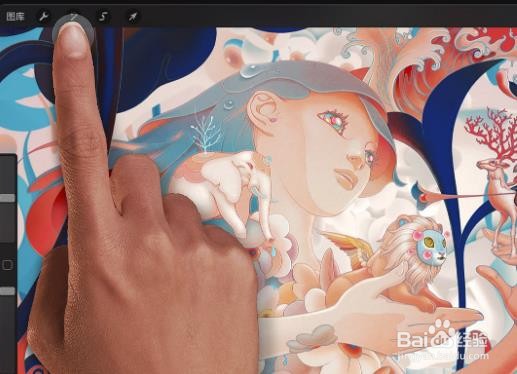 2/7
2/7调整菜单
用两种不同的调整类型为图像画龙点睛。
1、滤镜
上半部的调整菜单提供七种强大的滤镜、简便的图像调整工具及好玩的特效。
点击启用一个滤镜再依下方步骤使用屏幕快捷来调整。
2、调整
菜单下半部专为色彩调整设计。以专业人士为发想对象,这四个多功能工具可以调节及平衡图像里的色彩;你可以瞬间大幅度的重新着色。
点击一个调整功能启用,接着用屏幕下方的工具栏执行操作。
启用时,调整效果将会反映在你的当前主要图层。
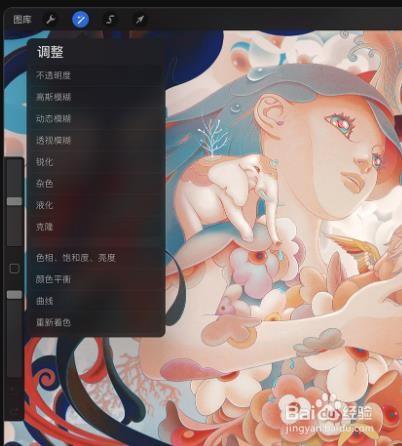 3/7
3/7滤镜
模糊、锐化、增添纹理质地或液化你的图像:Procreate 利用七种强大滤镜给你一系列特效。
1、不透明度 2、高斯模糊 3、动态模糊
4、透视模糊 5、锐化 6、杂色
7、液化 8、克隆
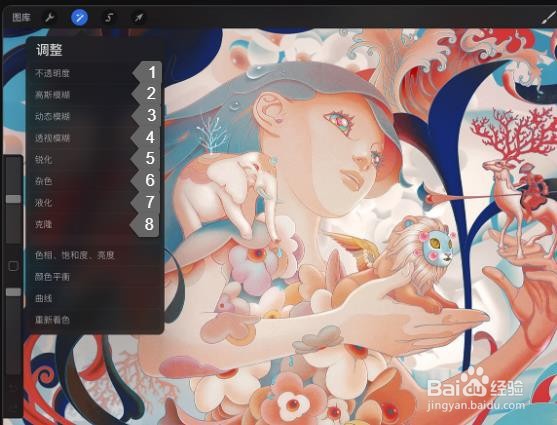 4/7
4/7调整
利用业界标准的色彩调节工具,将你的艺术创作更上一层楼。
调整菜单的下半部专为颜色调节使用,提供多种方式让你的图像完美平衡。
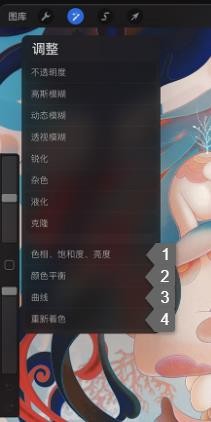 5/7
5/7不透明度
让你当前图层的内容更透明,还能简便撤销、重做、重置或取消你的调整操作。点击调整不透明度来进入不透明度界面。
 6/7
6/7触摸控制
向左右滑动调整不透明度。
你能在屏幕上方看到一个蓝色长条标明滑动调整,这个长条显示的为你的图层不透明度。
最初默认为 100% ——完全可见;向左滑动你的手指能让你的图层更透明,向右滑动则会更不透明。
 7/7
7/7不透明度界面
用简易按钮控制并编辑你的变动操作。
屏幕底部的按钮提供你四个简洁明了的选项:
取消你的全部变动并退出不透明度界面;
撤销你的上个变动;
重做你刚撤销的操作;
重置所有变动但不退出不透明度界面。
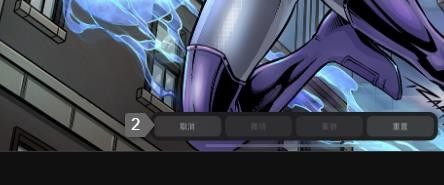 注意事项
注意事项procreate APP为付费软件 目前不支持安卓系统
IPAD画画PROCREATE绘画软件版权声明:
1、本文系转载,版权归原作者所有,旨在传递信息,不代表看本站的观点和立场。
2、本站仅提供信息发布平台,不承担相关法律责任。
3、若侵犯您的版权或隐私,请联系本站管理员删除。
4、文章链接:http://www.1haoku.cn/art_598578.html
 订阅
订阅